같은 파일(워크북)에 워크시트가 여러개라면 시트를 이동하면서, 데이터를 비교거나 수정사항이 반영되었는지 확인하기 귀찮을 때가 있는데, 이를 해결할 수 있는 방법이다.
첫번째 시트가 데이터를 참조하는 요약, 두번째 시트가 데이터 원본이라고 하자.
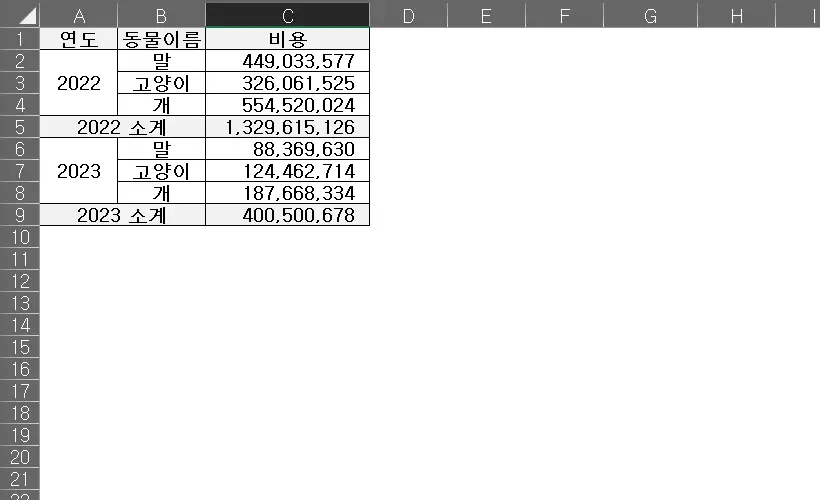

CASE1. 요약 테이블이 복잡한 경우
요약 페이지에 있는 테이블이 요약이 아니라, 메인 데이터에 준하게 복잡하다면, 둘 다 적당히 큰 창이 필요할 것이므로, 보기 옵션을 활용하는 것이 좋다.
보기 메뉴의 창 탭에 새창 버튼을 눌러주면, 새로운 창이 뜨는데, 파일명:1, 파일명:2로 같은 파일에서 파생된 창임을 확인 할 수 있다.

모두 정렬 기능으로 창을 세로로 배치할 경우, 보기 편하게 작업을 할 수 있다.

2개 이상의 창을 띄우는 것도 가능하니, 적당한 크기의 모니터를 가지고 있으면 사용하기 편한 방법이다.

CASE2. 요약 테이블이 간단한 경우
두번째 방법은 카메라를 사용하는 것으로, 간단한 요약테이블 확인용으로 사용할 수 있다.
빠른실행 도구모음에 기타 명령을 눌러 카메라를 추가해준다. 그리고, 요약테이블을 선택하고 카메라 아이콘을 눌러준다.
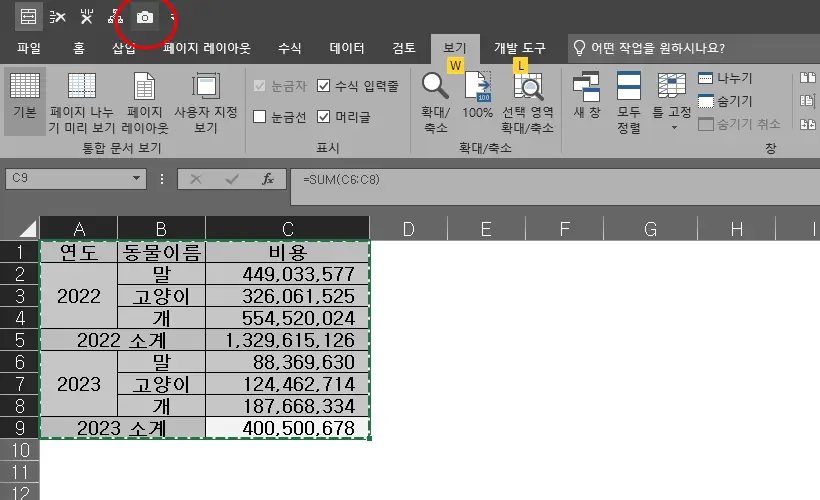
데이터 테이블 위에 요약테이블이 들어갈 만큼 행을 넣어주고, 카메라로 저장된 요약테이블을 넣어준다.
그리고 요약테이블 밑에 틀고정을 걸어주면 요약테이블을 상시 볼 수 있다.

구지 창을 두개 띄우지 않아도, 요약테이블 반영 여부를 확인할 수 있다. 업데이트 할 일이 많아서 매번 새창 띄우기 귀찮을때, 고정으로 두고 사용할 수 있는 방법이다.

캡쳐된 이미지를 VBA를 써서 플로팅으로 만드는 방법도 있으나, 파일 포맷이 변경되므로 여러사람이 쓸 경우에는 추천하고 싶지 않다.
이외 여러 방법이 있겠으나, 가장 단순한 방법 두가지를 기술해 보았다.
끝.